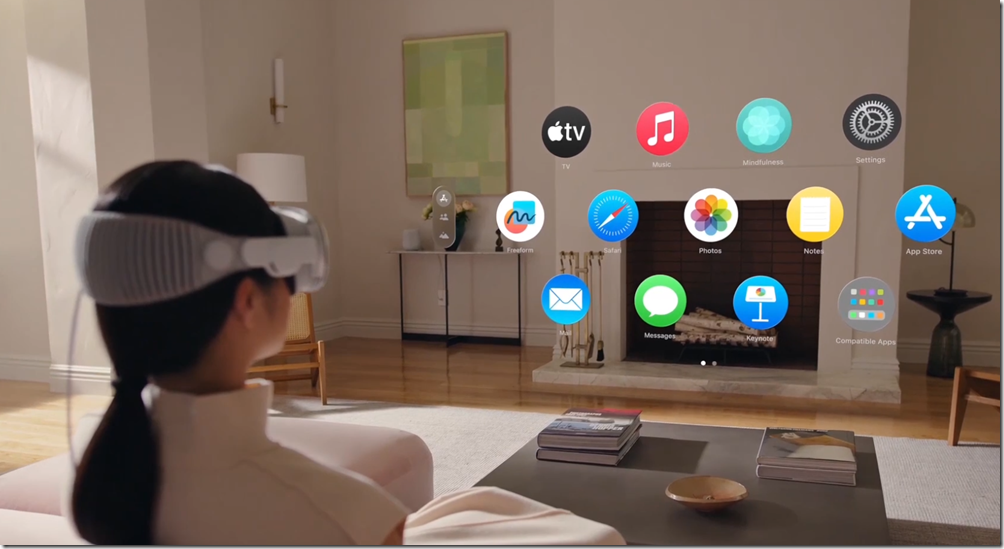超期待這次 Wacom Intuos Pro Paper Edition 的開箱,新款的 Intuos Pro 專業繪圖板終於來啦!玩過這麼多數位板和數位筆了,難得用到可以草稿、完稿數位化一條龍的設計,除了讓設計師和創作者感到超猛的 8192 階的感壓之外,有看我玩過 Wacom Bamboo Slate 的朋友,這次居然也能在 Intuos Pro 新品看到兩者優勢的結合,畫在紙上的草稿也能瞬間數位化、雲端化,會不會以後 Wacom 的產品都會這樣做?我覺得這樣的創意數位板可能是未來新標準啊!一定要開箱給大家看看啦!
你在紙上畫草稿就等於就是在做線稿,這對於畫插畫或設計師來說根本太佛心了!新款 Intuos Pro 提供了 Paper Edition 紙張模式的設計,我覺得這次產品不是在於優化創作的體驗,而是改善我們「工作的流程」,一方面讓創作者使用習慣的細筆尖畫筆,有那種畫漫畫代針筆的感覺,另一方面又能同時擷取你的創作內容做數位化處理,到電腦後再用他們家的 Wacom Pro Pen 2 做後製處理。
簡單來說就是不用再掃描、存檔、新建圖層、去背、描圖,畫完草稿就是畫完線稿(撒花)。像我自己本來就還是很喜歡用「紙筆」記錄靈感或畫草稿,從筆觸到手再到大腦的感覺,有時候還會讓你有更多的 idea,純盯著白色螢幕畫布想畫面的話,我還真的有點不習慣。
講這麼多,還是來看看 Wacom Intuos Pro Paper Edition 怎麼改變我的創作工作流程的吧!
小開箱一下Wacom Intuos Pro Paper Edition
新款的 Intuos Pro 有 Medium 和 Large 兩個尺寸,我手邊是 Medium 的,大概是 A5 的大小,Large 的就是 A4 大小的了。這就來打開盒子看看吧!
盒子打開還分成兩邊,一邊是放數位板,另外一邊則是放相關配件。
「完稿組」的部分除了包含 Wacom Intuos Pro 專業繪圖板本體,另外就是 Pro Pen 2 感壓筆、Type-C 的傳輸線(正反插都 OK)、筆座、裝飾環與入門說明卡。
值得一提的是這次進化成 Pro Pen 2 的感壓筆,有 8192 階感壓(筆尖和後面橡皮擦都是)!傾斜辨識也很有一套,等等就來好好玩玩看。
附的筆座也長得跟以前的不太一樣(偷偷說:現在扁平的更穩了XD),底部有拆筆芯的設計。筆座裡面有十枝筆芯供替換,都可以換一下試試看手感囉!
另外就是「線稿組」了,Paper Edition 附上了 A5 的紙。有的人會問說要是「紙用完了」怎麼辦?這裡告訴你真的沒關係,去文具店買其他 A5 的紙一樣可以用,家裡阿公撕下來不要的日曆紙也可以拿來用,因為都是靠 Wacom 他們家專利的電磁感應技術,主要重點都在於筆和繪圖板啦!
Paper Edition 同時附的 0.4 的精細筆,用的時候感覺是中性原子筆,寫起來超舒服的啊啊啊啊!有人又會再問我說「筆墨水用完了」怎麼辦?這裡還是告訴你沒關係,除了可以在 Wacom 官網買之外,由於有通用的規格,所以拿去文具店買一樣規格的筆芯來替換就可以囉!應該幾十塊就好幾支了,重點是「筆」務必留著,別搞丟了。
Wacom Intuos Pro Paper Edition 隨附配件還有軟套,可以用來放紙夾、畫筆和常用配件。
講這麼多,這就來趕快設定一下,好好體驗畫圖的樂趣囉!
安裝設定比想像簡單
這年頭已經很少產品需要搞驅動光碟之類的東西,很多人家裡甚至都沒有光碟機了(淚),我們就照說明直接連上 Wacom.com/start 去下載驅動程式,照著官方說明一步一步來就做好無腦安裝了。
帶到官方網站去引導下載,我的是 Mac 系統,Windows 也絕對沒問題。
三個步驟做完就安裝好了。
個人化的設定方面,你可以先選擇習慣的畫圖方向(左撇子也沒問題)並瞭解相關功能,反正接下來就只要一直下一頁就會裝到好了。另外設定紙本素描時,就順便安裝 Inkspace 吧!這樣未來無論是數位板模式和創意手繪板的 Paper 模式都能轉換得很順利,轉換數位檔或雲端管理草稿都非常好用。
不一會兒 Wacom Intuos Pro Paper Edition 就整個安裝完成啦!
簡單來說明一下這兩種使用模式的意思,你除了可以當專業的數位繪圖板來使用,也可以使用紙張模式,變成創意繪圖板。
這裡推薦申請一個 Wacom 的會員吧!我是以前就申請過了,所以登入我的帳號還可以看到過去所有創作過的草稿,想到都還可以從雲端直接下載下來用。我們在安裝 Inkspace 的過程,系統就會告訴我們如何使用「紙張模式」,簡單來說就是把紙夾好,用精細筆畫完後按一下按鈕儲存就可以了,你沒想到這年頭畫完的草稿也能「存檔」吧!
一切就緒之後,就可以來好好玩 Wacom Intuos Pro Paper Edition 啦!
大幅改善你的工作流程
不得不說這次的板子設計得超漂亮的,而且有了新的創作方式,我都會習慣夾上紙夾後,就在上面直接做草稿創作。
而且這次新的 Intuos Pro 設計得好輕薄,帶出門放後背包也很輕巧、不佔空間(厚度才 0.8 公分左右),以 3C 部落客的角度來說,這種有陽極處理的黑色鋁合金賣相超好的啊!
側邊有電源開關和觸控開關,最右邊還有個小孔可以做重置 Reset。
板子平常可以當筆電的觸控板,有多點觸控功能,很多設計師大概早就用板子用到取代滑鼠了。
我覺得新的 Intuos Pro 除了在感壓細膩度(8192 階真的是恐怖)的改變之外,我覺得改善工作流程對我來說有很大的幫助!無論是 Photoshop 或是 Painter 的使用者,其實最剛開始的初衷就是希望自己的創作也能夠數位化,所以過去我們可能會使用紙筆做好草稿,再進電腦做描繪的動作,除了過程繁複之外,有的時候還有有轉檔或去背的問題。
現在你的草稿不用再重新掃描或丟掉啦!Wacom Intuos Pro Paper Edition 利用紙張改變了我們的數位工作流程,來簡單聊一下我怎麼使用的吧!
過去打草稿的動作你就直接用別的習慣的筆畫好也沒差,板子也不會感測到或誤觸,Paper Edition 會留下紀錄的只有 Wacom 精細筆的筆跡,所以這裡就能用任何的筆直接創作在夾好 A5 紙的範圍上就 OK 了。可以注意到這個時候左側會出現綠色的十字燈號,這代表 Paper Edition 目前是啟用的。
當我草稿完成之後,我再用 Wacom 精細筆來進行完稿,這個時候會發現當畫筆接近時,左邊的燈號就變成藍色的了。
最後畫完再按一下變成綠燈,就代表存檔完畢囉!
由於恰爾斯自己最常使用 Illustrator 來建立元件,所以我通常也不太用其他的筆打草稿了,都會直接用 Wacom 的精細筆來創作,反正畫壞了再找其他小空間再畫就好了。
創作過程中也完全不需要連線到電腦或 WiFi 網路,官方表示可以幫我們儲存 200 個多圖層或 1000 個單圖層的繪圖,畫這麼多早就累掛了好嗎!
按完存檔變綠燈就 OK 囉!其實這張紙也不會浪費掉,可以繼續使用創作,在其他地方補畫其他物件或角色都很 OK,主要是畫好一個東西可以觸發你想到另一個 idea,塑造一個完整的情境。
Wacom Intuos Pro Paper Edition 就這樣擷取你每一個筆劃,並幫你儲存成可以編修的數位檔,超爽的啊啊啊!這裡我們可以透過 USB 或內建的 Bluetooth 藍牙功能,將 Wacom Intuos Pro Paper Edition 跟電腦連接。
更爽的是 Inkspace 可以匯出各種數位檔:PNG、去背的 PSD、Illustrator 用的向量檔都沒有問題!
瞬間轉換成可編輯的檔案,回電腦編修就超輕鬆的。Inkspace 的好處在我使用 Wacom Bamboo Slate 時就分享介紹很多了,有興趣的朋友可以參考看看。當然最後就是用最專業的 Wacom Intuos Pro 和強大的 Wacom Pro Pen 2 感壓筆繼續編修囉!(有去背好的圖層真的超好用的)
Wacom 也有個桌面控制中心,你可以設定左側的快速鍵 ExpressKeys 以及觸控環,讓創作更有效率!
這裡提供 8 個 ExpressKeys,快速鍵用久了就會愈來愈快啦!
現在超輕易就可以做到很銳利的筆觸細節,隨便選個筆刷,稍微在筆上用力(一點點壓力就超敏感),很明顯就能感受到感壓的變化,又細又順暢,漸層感也很明確,推薦大家可以到全台各大 Wacom 的門市去試玩看看,就能感受到它的威力!
話說對於工作方面,有了 Inkspace 你可以在手機或平板同步你的創作,以後用行動裝置登入後和同事開會或跟客戶討論細節都很方便。
當然現在也不用一直坐在電腦前想梗了,隨處都可以創作。
不用接電又可以帶來帶去,有時候開會就直接把板子帶去就可以了,把東西直接圖像化、數位化記錄下來。
帶出去寫生或畫一些背景來存下來以後用都很不錯!
看人家官方的帥哥設計師影片你會更瞭解我說的好處啦!
這陣子用了兩個禮拜左右,後來都不太用插畫筆記本了,隨手創作隨時就直接數位化,還能存在雲端上;而回到工作崗位放在桌上就是最專業的繪圖板,好好利用這個優勢真的能節省許多創作繁複的描圖手續,更多了許多方便性,沒想到專業繪圖板 Intuos Pro 也能進化成這樣。另外我覺得如果你像我一樣平常畫圖的習慣是在小區域做創作,並常會需要將繪圖板作為滑鼠來使用,那 Medium 的 A5 大小尺寸應該是很不錯的選擇唷!Wacom Intuos Pro Paper Edition 幫我們同時保留創意並提供強大的完稿能力,改善設計工作流程,絕對是非常稱職的插畫好幫手,推薦給大家囉!
【相關參考連結】
Wacom Intuos Pro 官方網站介紹:
http://www.wacom.com/zh-tw/products/pen-tablets/intuos-pro
Wacom Intuos Pro 線上商店:
https://goo.gl/WZqWPb
【點子生活獨家好康 】
2017/4/1~4/30 於Wacom線上商店購買最新Intuos Pro任一款,輸入優惠代碼:3519842448,就可獲得「限量保護套」一個。
*適用型號:PTH-660/K0. PTH-660/K1. PTH-860/K0. PTH-860/K1
原文出處:小科科恰爾斯-【開箱】Wacom Intuos Pro Paper Edition 專業繪圖板,紙張草稿也有新生命!
本文由 Wacom 邀請撰寫實際體驗心得